[LAN] Bagaimana cara set up Server DHCP di ASUS Router?
Apa itu DHCP?
DHCP (Dynamic Host Configuration Protocol) adalah protokol untuk konfigurasi otomatis yang digunakan pada jaringan IP.
Server DHCP dapat menetapkan setiap klien alamat IP dan menginformasikan klien tentang IP server DNS dan IP gateway default.
Buka halaman pengaturan router(Web GUI)
Langkah1. Hubungkan komputer Anda ke router melalui koneksi kabel atau WiFi dan masukkan IP LAN router Anda atau router URL http://www.asusrouter.com to the WEB GUI.

Silakan merujuk ke Bagaimana cara masuk ke halaman pengaturan router(Web GUI) (ASUSWRT)? untuk belajar lebih banyak.
Langkah2. Masukkan nama user dan kata sandi login Anda untuk login

Catatan: Jika Anda lupa untuk username dan/atau password, tolong restore router ke status default pabrik dan setup
. Silakan merujuk ke [Wireless Router] Bagaimana cara reset router ke pengaturan default pabrik ? untuk cara restore router ke status default.
Langkah3. Buka tab LAN> "DHCP Server" .
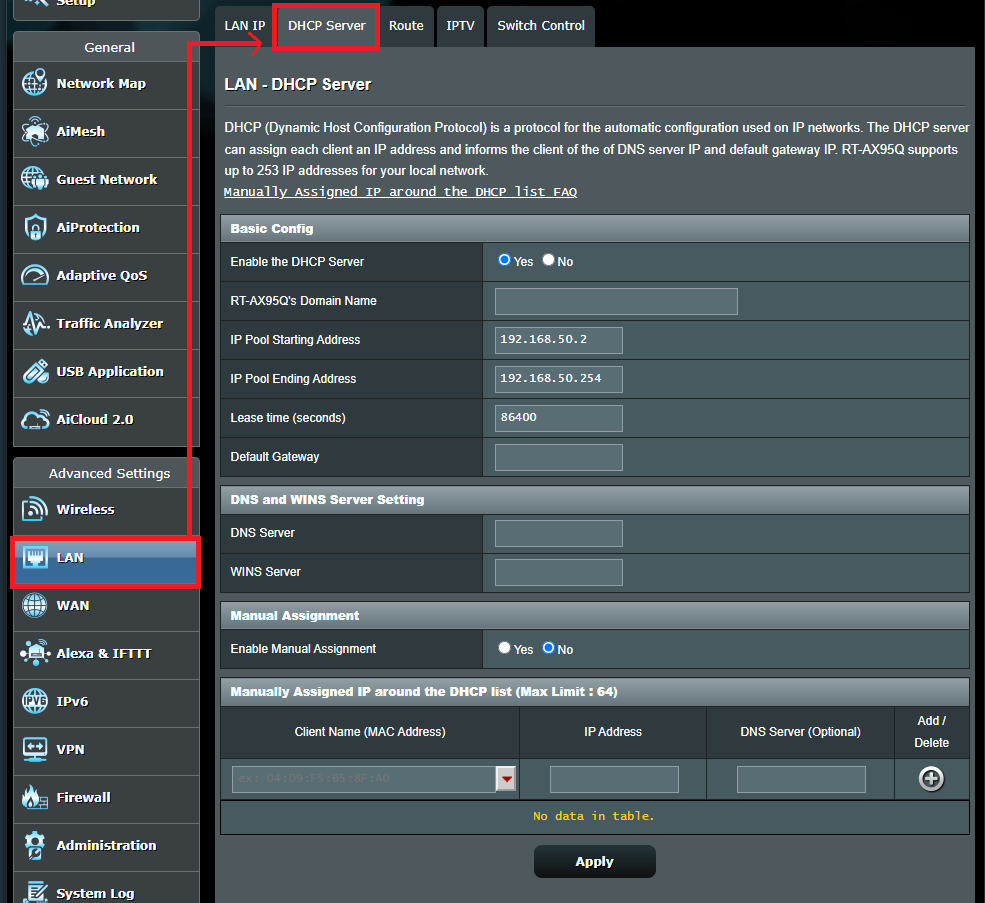
Deskripsi Fungsi
(1) Aktifkan DHCP Server
Aktifkan fungsi server DHCP untuk memungkinkan server DHCP router secara otomatis menetapkan alamat IP ke klien jaringan.
Jika fungsi ini dinonaktifkan, Anda harus menetapkan alamat IP untuk perangkat LAN Anda secara manual.
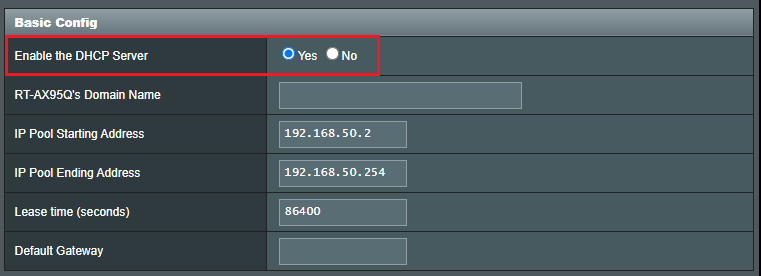
(2) Anda dapat memberi nama router Anda untuk klien yang meminta alamat IP dari Server DHCP. Itu hanya dapat berisi karakter alfanumerik dan simbol tanda hubung
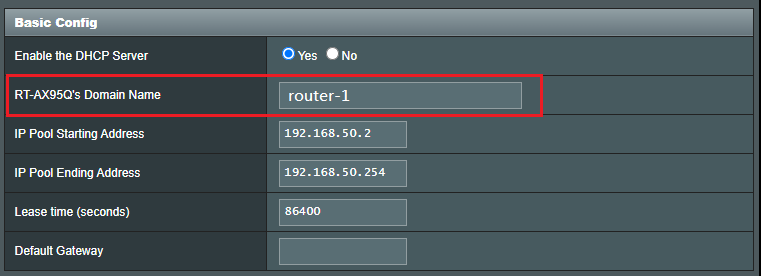
(3) Anda dapat mengonfigurasi alamat pertama dan terakhir di kumpulan untuk ditetapkan oleh server DHCP di LAN.
Misalnya, jika IP LAN router adalah 192.168.50.1, Anda dapat mengonfigurasi alamat IP Pool Anda sebagai 192.168.50.2 hingga 192.168.50.254.(Total dari 253 IPs)

(4) Tetapkan waktu sewa agar klien jaringan diizinkan menggunakan alamat IP-nya saat ini untuk terhubung ke router wireless.
Ketika waktu sewa berakhir, klien jaringan harus memperbarui atau mendapatkan alamat IP baru dari server DHCP router wireless. Default diatur ke 86400 detik.
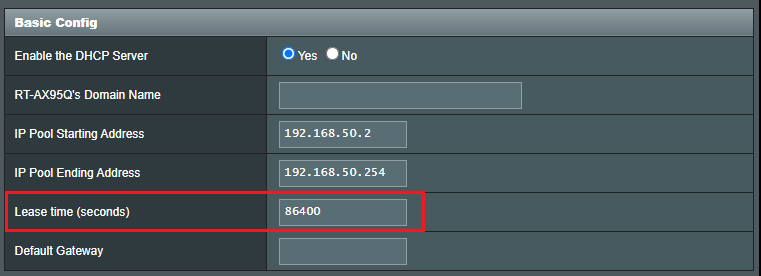
(5) Anda dapat mengkonfigurasi alamat IP gateway di LAN Anda. Jika Anda membiarkannya kosong, alamat IP router akan ditetapkan.
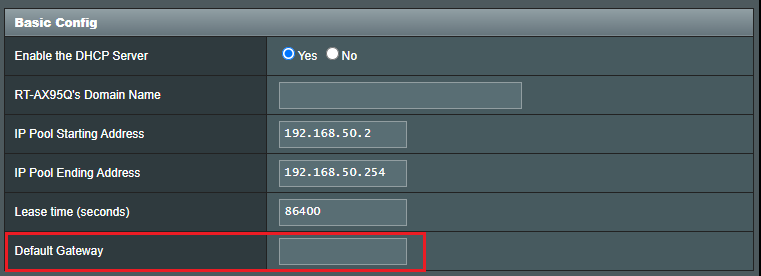
(6) DNS Server: Anda dapat mengkonfigurasi alamat IP DNS untuk menyediakan klien yang meminta alamat IP dari server DHCP. Jika Anda membiarkannya kosong, permintaan DNS akan diproses oleh router.
WINS Server: Windows Internet Naming Service mengelola interaksi setiap PC dengan Internet. Jika Anda menggunakan server WINS, masukkan alamat IP server.
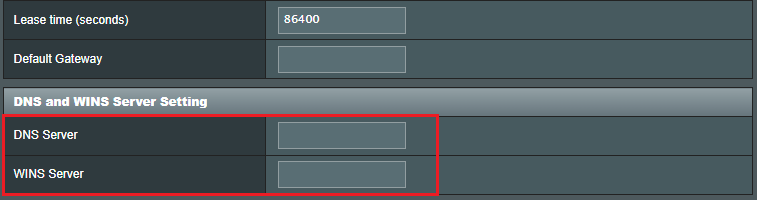
(7) Jika Anda ingin menetapkan IP secara manual untuk perangkat. Aktifkan Penugasan Manual, dan kemudian Anda dapat melihat nama perangkat di alamat MAC. Pilih perangkat yang ingin Anda konfigurasi.
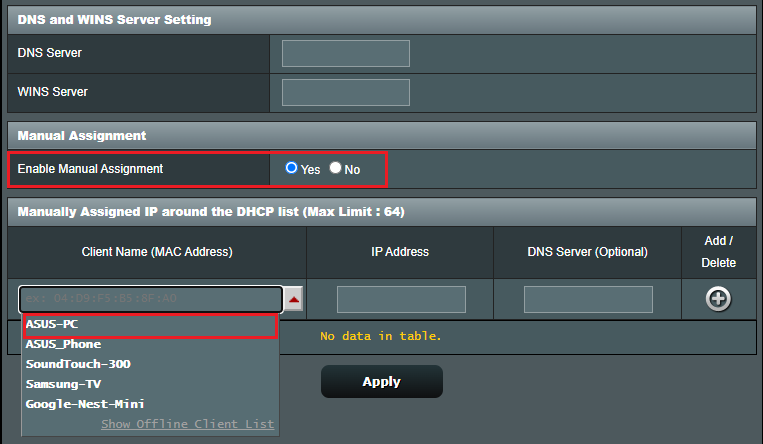
(8) ASetelah memilih, Anda akan melihat alamat MAC perangkat dan alamat IP-nya, yang digunakan sekarang. Anda dapat mengatur alamat IP itu secara langsung atau secara manual mengubah alamat IP ke apa pun yang Anda inginkan.
Lalu, klik tombol Add/Delete.
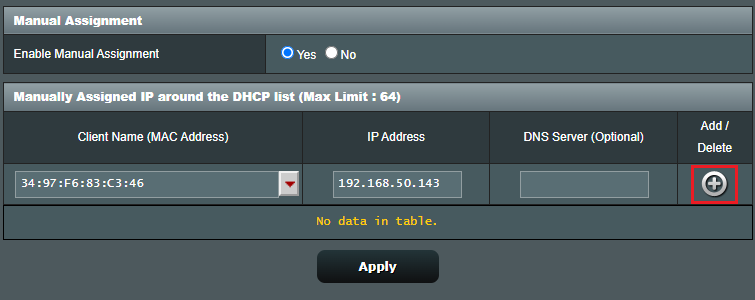
(9) Last, click Apply untuk menyimpan pengaturan
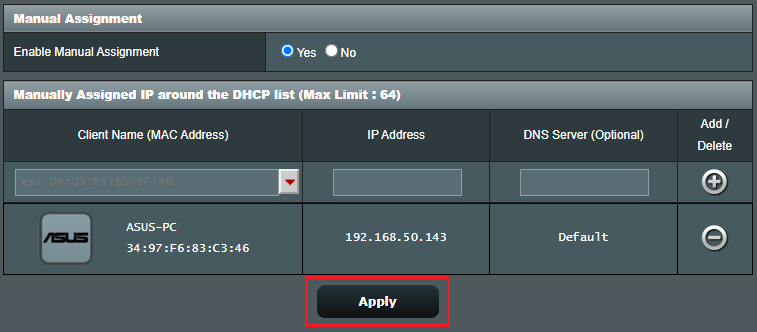
Bagaimana cara mendapatkan (Utility / Firmware)?
Anda dapat mendownload driver, software, firmware, dan panduan user terbaru di ASUS Download Center.
Jika Anda membutuhkan informasi lebih lanjut tentang ASUS Download Center, silakan merujuk ke ini link.